태블릿을 모뎀으로 사용하십시오.
태블릿을 모뎀으로 사용하려면 허용되는 요금제가 적용되는 SIM 카드를 설치해야 네트워크에 액세스 할 수 있습니다. 간단한 조작을 한 후에는 케이블 연결에 액세스 할 수 없기 때문에 모든 장치에 인터넷을 배포 할 수 있습니다.
태블릿 PC를 인터넷 소스로 사용
태블릿을 모뎀으로 사용하려는 의도는 사용자에게 여러 가지 즐거운 보너스를줍니다.
- 거의 모든 현대 태블릿 장치에는 Wi-Fi 모듈이 장착되어 있습니다. 이를 통해 케이블 연결을 사용하지 않고 전 세계 네트워크에 대한 액세스 포인트로 사용할 수 있습니다.
- 연결 과정은 초보자라도 쉽고 간단합니다.
- 어느 장소에서나 업무와 의사 소통을 위해 인터넷 네트워크를 사용할 수 있습니다.
- LTE 네트워크의 능동적 인 배포는 고속 액세스와 거의 무한한 가능성을 제공합니다.
타블렛을 인터넷에 연결하기위한 옵션
그래서, 3G 또는 4G 모듈이 장착 된 태블릿 PC가있는 경우 모뎀으로 사용하는 가장 좋은 방법을 선택해야합니다.
- wi-Fi 사용.
- uSB 케이블을 사용합니다.
두 경우 모두 연결에 많은 시간이 걸리지 않으며 특별한 지식이 필요하지 않습니다. 다른 운영 체제에서 실행되는 가젯을 연결할 때 약간의 차이가 있습니다. 그러나 그 과정의 본질을 탐구하면 아무런 어려움이 없을 것입니다.
연결을 시작하기 전에 태블릿에 "모뎀 모드"( "설정"- "무선 네트워크"- "데이터 전송"- "추가"- "모뎀 모드")를 설치해야합니다. 파티션 이름은 설치된 OS 및 사용 된 인터페이스에 따라 약간 다를 수 있지만 그 의미는 변경되지 않습니다. 그런 다음 연결 방법을 선택하라는 메시지가 나타납니다.
Wi-Fi 액세스 포인트로서의 태블릿
Wi-Fi 액세스 포인트를 만들어서 태블릿을 모뎀으로 사용하기로 한 결정은 특별히 소프트웨어에 정통하지 않은 "인형들"에게도 적합합니다. 연결 프로세스는 여러 단계로 나눌 수 있습니다.
- 무선 네트워크 설정에서 "Wi-Fi 액세스 포인트"(일부 운영 체제에서는이 항목을 "Wi-Fi 핫 스폿"이라고 함)를 선택하고 설정으로 이동하여 생성 된 포인트를 특별한 이름으로 지정하십시오. 이 이름은 가능한 연결 목록에있는 다른 장치를 감지합니다.
- 승인 방법을 선택하십시오. 팁 : 가장 적합한 인증 방법은 WPA2 PSK입니다. 대부분의 장치에서 지원되며 태블릿을 모뎀으로 사용할 때 가장 안전합니다.
- 복잡한 암호를 찾는 것이 매우 중요합니다.그렇지 않으면 모든 사람이 귀하의 연결에 연결할 수 있습니다. 보호되지 않은 액세스 지점은 이웃에게 실질적인 선물입니다. 그리고 무료로 다른 사람의 인터넷을 사용할 수있는 기회를 놓치지 않도록하십시오. 좋은 암호는 숫자를 사용하는 8 자리 이상의 다른 레지스터로 구성됩니다.
- 설정을 저장하고 전원을 끈 다음 "Wi-Fi 액세스 포인트"옵션을 켭니다.
위의 모든 작업을 일관되게 수행 한 후에 Wi-Fi를 통해 모든 주변 장치에 인터넷을 배포하도록 가젯을 구성했습니다. 컴퓨터 또는 다른 장치에서 새로 생성 된 액세스 지점의 이름을 선택하고 암호를 입력 한 다음 브라우저를 열고 인터넷을 즐겁게 사용해야합니다.
인터넷에서 작업이 끝나면 액세스 지점을 꺼야합니다. 활성 Wi-Fi 기능은 상당한 전력 소비를 필요로하며 장치를 신속하게 방전합니다.
USB 모뎀으로 태블릿 PC
USB 연결을 사용하여 인터넷 배포를 설정하는 과정은 컴퓨터가 네트워크에 연결되어 있기 때문에 조금 더 어려워집니다. 적절한 드라이버를 설치해야합니다. USB 케이블을 컴퓨터에 연결할 때 "USB 저장 모드"를 활성화하라는 메시지가 나타나면이 요청을 거부해야합니다. 그런 다음 무선 네트워크 설정에서 "USB 모뎀"을 선택하면 USB를 통한 연결이 설치되었다는 알림이 나타납니다. 컴퓨터가 자동으로 연결된 모뎀을 감지하고 연결을 설정합니다.
이 연결 유형을 사용하면 Windows XP에서 드라이버를 설치하는 데 문제가 발생할 수 있습니다. 이 때문에 컴퓨터가 연결된 태블릿 PC를 올바르게 인식하지 못합니다. 이 경우 다음을 수행해야합니다.
- "장치 관리자"로 이동하십시오.
- 거기에 식별 할 수없는 장치를 찾는다.
- 문제를 해결하십시오.
최신 버전의 Windows에서는 필요한 소프트웨어를 설치하는 데 문제가 없습니다. XP 버전은 이미 과거의 일이므로 걱정하지 마십시오.
작업이 끝나면 "USB 모뎀"설정을 비활성화하고 케이블을 분리해야합니다.
태블릿 PC에서 장치를 인터넷에 연결하는 다른 방법
전자 상점에서 태블릿을 구입하면 즉시 Wi-Fi 라우터가 제공됩니다. 이 장치를 통해 여러 가젯과 컴퓨터를 인터넷에 연결할 수 있습니다. 라우터 사용은 의심의 여지없이 홈 네트워크를 만들 때 유용합니다. 그러나이 모든 장점은 끝납니다. 라우터의 단점 :
- 일부 라우터의 비용은 인터넷에 여러 장치를 제공하는보다 수용 가능한 솔루션을 찾기 위해 혼란스럽고 자극받을 수 있습니다.
- 저렴한 버전의 장치에는 일반적으로 불쾌한 놀라움이 있습니다 ( "전송 속도 감소, 작은 동작 반경, 임의 재부팅").
- 라우터는 실내에서만 사용할 수 있습니다. 라우터의 도움으로 태블릿과 휴대 전화를 결합한 인터넷 네트워크는 자연에서 불가능합니다.
결론은 다음과 같이 제안합니다. 타블렛 PC를 모뎀으로 사용하여 어디에서나 고품질의 통신이 가능하며 돈을 절약하고 연결하기 쉽습니다. 모뎀으로 태블릿 가젯을 작동시키는 것은 케이블 인터넷이 없어도 간단하게 대체 할 수 있습니다.
태블릿을 모뎀으로 사용하려면 허용되는 요금제가 적용되는 SIM 카드를 설치해야 네트워크에 액세스 할 수 있습니다. 간단한 조작을 한 후에는 케이블 연결에 액세스 할 수 없기 때문에 모든 장치에 인터넷을 배포 할 수 있습니다.
태블릿 PC를 인터넷 소스로 사용
태블릿을 모뎀으로 사용하려는 의도는 사용자에게 여러 가지 즐거운 보너스를줍니다.
- 거의 모든 현대 태블릿 장치에는 Wi-Fi 모듈이 장착되어 있습니다. 이를 통해 케이블 연결을 사용하지 않고 전 세계 네트워크에 대한 액세스 포인트로 사용할 수 있습니다.
- 연결 과정은 초보자라도 쉽고 간단합니다.
- 어느 장소에서나 업무와 의사 소통을 위해 인터넷 네트워크를 사용할 수 있습니다.
- LTE 네트워크의 능동적 인 배포는 고속 액세스와 거의 무한한 가능성을 제공합니다.
타블렛을 인터넷에 연결하기위한 옵션
그래서, 3G 또는 4G 모듈이 장착 된 태블릿 PC가있는 경우 모뎀으로 사용하는 가장 좋은 방법을 선택해야합니다.
- wi-Fi 사용.
- uSB 케이블을 사용합니다.
두 경우 모두 연결에 많은 시간이 걸리지 않으며 특별한 지식이 필요하지 않습니다. 다른 운영 체제에서 실행되는 가젯을 연결할 때 약간의 차이가 있습니다. 그러나 그 과정의 본질을 탐구하면 아무런 어려움이 없을 것입니다.
연결을 시작하기 전에 태블릿에 "모뎀 모드"( "설정"- "무선 네트워크"- "데이터 전송"- "추가"- "모뎀 모드")를 설치해야합니다. 파티션 이름은 설치된 OS 및 사용 된 인터페이스에 따라 약간 다를 수 있지만 그 의미는 변경되지 않습니다. 그런 다음 연결 방법을 선택하라는 메시지가 나타납니다.
Wi-Fi 액세스 포인트로서의 태블릿
Wi-Fi 액세스 포인트를 만들어서 태블릿을 모뎀으로 사용하기로 한 결정은 특별히 소프트웨어에 정통하지 않은 "인형들"에게도 적합합니다. 연결 프로세스는 여러 단계로 나눌 수 있습니다.
- 무선 네트워크 설정에서 "Wi-Fi 액세스 포인트"(일부 운영 체제에서는이 항목을 "Wi-Fi 핫 스폿"이라고 함)를 선택하고 설정으로 이동하여 생성 된 포인트를 특별한 이름으로 지정하십시오. 이 이름은 가능한 연결 목록에있는 다른 장치를 감지합니다.
- 승인 방법을 선택하십시오. 팁 : 가장 적합한 인증 방법은 WPA2 PSK입니다. 대부분의 장치에서 지원되며 태블릿을 모뎀으로 사용할 때 가장 안전합니다.
- 복잡한 암호를 찾는 것이 매우 중요합니다.그렇지 않으면 모든 사람이 귀하의 연결에 연결할 수 있습니다. 보호되지 않은 액세스 지점은 이웃에게 실질적인 선물입니다. 그리고 무료로 다른 사람의 인터넷을 사용할 기회는 놓치지 않도록하십시오. 좋은 암호는 숫자를 사용하는 8 자리 이상의 다른 레지스터로 구성됩니다.
- 설정을 저장하고 전원을 끈 다음 "Wi-Fi 액세스 포인트"옵션을 켭니다.
위의 모든 작업을 일관되게 수행 한 후에 Wi-Fi를 통해 모든 주변 장치에 인터넷을 배포하도록 가젯을 구성했습니다. 컴퓨터 또는 다른 장치에서 새로 생성 된 액세스 지점의 이름을 선택하고 암호를 입력 한 다음 브라우저를 열고 인터넷을 즐겁게 사용해야합니다.
인터넷에서 작업이 끝나면 액세스 지점을 꺼야합니다. 활성 Wi-Fi 기능은 상당한 전력 소비를 필요로하며 장치를 신속하게 방전합니다.
USB 모뎀으로 태블릿 PC
USB 연결을 사용하여 인터넷 배포를 설정하는 과정은 컴퓨터가 네트워크에 연결되어 있기 때문에 조금 더 어려워집니다. 적절한 드라이버를 설치해야합니다. USB 케이블을 컴퓨터에 연결할 때 "USB 저장 모드"를 활성화하라는 메시지가 나타나면이 요청을 거부해야합니다. 그런 다음 무선 네트워크 설정에서 "USB 모뎀"을 선택하면 USB를 통한 연결이 설치되었다는 알림이 나타납니다. 컴퓨터가 자동으로 연결된 모뎀을 감지하고 연결을 설정합니다.
이 연결 유형을 사용하면 Windows XP에서 드라이버를 설치하는 데 문제가 발생할 수 있습니다. 이 때문에 컴퓨터가 연결된 태블릿 PC를 올바르게 인식하지 못합니다. 이 경우 다음을 수행해야합니다.
- "장치 관리자"로 이동하십시오.
- 거기에 식별 할 수없는 장치를 찾는다.
- 문제를 해결하십시오.
최신 버전의 Windows에서는 필요한 소프트웨어를 설치하는 데 문제가 없습니다. XP 버전은 이미 과거의 일이므로 걱정하지 마십시오.
작업이 끝나면 "USB 모뎀"설정을 비활성화하고 케이블을 분리해야합니다.
태블릿 PC에서 장치를 인터넷에 연결하는 다른 방법
전자 상점에서 태블릿을 구입하면 즉시 Wi-Fi 라우터가 제공됩니다. 이 장치를 통해 여러 가젯과 컴퓨터를 인터넷에 연결할 수 있습니다. 라우터 사용은 의심의 여지없이 홈 네트워크를 만들 때 유용합니다. 그러나이 모든 장점은 끝납니다. 라우터의 단점 :
- 일부 라우터의 비용은 인터넷에 여러 장치를 제공하는보다 수용 가능한 솔루션을 찾기 위해 혼란스럽고 자극받을 수 있습니다.
- 저렴한 버전의 장치에는 일반적으로 불쾌한 놀라움이 있습니다 ( "전송 속도 감소, 작은 동작 반경, 임의 재부팅").
- 라우터는 실내에서만 사용할 수 있습니다. 라우터의 도움으로 태블릿과 휴대 전화를 결합한 인터넷 네트워크는 자연에서 불가능합니다.
결론은 다음과 같이 제안합니다. 타블렛 PC를 모뎀으로 사용하여 어디에서나 고품질의 통신이 가능하며 돈을 절약하고 연결하기 쉽습니다. 모뎀으로 태블릿 가젯을 작동시키는 것은 케이블 인터넷이 없어도 간단하게 대체 할 수 있습니다.
SocialMart 위젯 2014 년 8 월 22 일 - 11:53태블릿은 이미 다른 사람들을 깜짝 놀라게하고 많은 이익을 가져올 수있는 독립적 인 도구로서의 가치를 입증했습니다. 예를 들어 랩톱을 Wi-Fi 네트워크 또는 유선 인터넷에 연결할 수있는 기회가없는 경우 (대부분 여행 중에) 태블릿을 사용하면 어려운 상황에서 벗어날 길을 찾을 수 있습니다.
최신 태블릿 모델에는 3G 및 4G 모뎀이 장착되어있어 인터넷 액세스를 위해 추가 SIM 카드에 쉽게 액세스 할 수 있습니다. 가젯에 내장 모뎀이 없으면 외장형 USB 모뎀이 필요합니다.
태블릿은 Wi-Fi 모듈이있는 여러 가젯을 웹에 연결해야하는 경우에 모뎀으로 사용할 때 편리합니다. 그러나 더 자주 케이블 인터넷에 연결할 가능성이없는 모뎀에 의해 태블릿이 만들어집니다.
3G / 4G 모뎀이있는 태블릿이있는 경우 Wi-Fi 또는 USB 케이블을 사용하여 모뎀으로 컴퓨터에 연결할 수 있습니다. 이것은 전혀 어렵지 않습니다. 먼저 모바일 인터넷을 가젯에 연결 한 다음 컴퓨터에 연결할 수 있습니다.
태블릿에 설치된 운영 체제에 따라 PC를 인터넷에 연결하는 데 약간의 차이가있을 수 있습니다. 가장 쉬운 방법은 Apple iPad가있는 경우 iOS를 사용하는 것입니다. 가젯의 설정에서 "모뎀 모드"를 선택하고 컴퓨터 또는 랩톱의 네트워크에 연결하면됩니다. iPad는 Wi-Fi와 USB 케이블로 쉽게 연결할 수 있습니다.
Android 태블릿에서 Wi-Fi를 통해 연결을 만들 때 무선 네트워크 설정으로 이동하여 "모뎀 및 액세스 지점"항목을 선택해야합니다 (운영체제 버전에 따라 다를 수 있기 때문에 정확히 이름이 아닙니다). 액세스 ". 이제 다른 모든 장치를 태블릿에 연결할 수 있습니다. 원하지 않는 연결을 방지하기 위해 암호를 설정하는 것을 잊지 마십시오.
USB를 사용하여 연결하려면 PC 용 특별 드라이버가 필요합니다. 그런 다음 이전 단락의 단계를 반복해야하지만 "USB 모뎀"옆의 확인란을 선택하십시오. 이제 컴퓨터는 독립적으로 모뎀을보고 웹에 연결해야합니다.
모바일 인터넷은 점진적으로 발전하여 점점 더 많은 속도와 편리함을 제공합니다. 따라서 인터넷에 곧 등장 할 3G 및 4G를 통해 인터넷을 편안하게 서핑 할 수있을뿐 아니라 온라인으로 영화 및 연재물을 시청할 수도 있습니다.
온라인 전자 상점 Matrix.ua의 웹 사이트에서 할 수있는 태블릿을 선택하여 구입하십시오. 당신은 다양한 구색과 즐거운 가격을 발견 할 것이다!
Wi-Fi 및 USB 모뎀으로 아이폰
(!) 반드시 (!)를여십시오.
모든 세부 사항을 보려면 FullHD 1080p를 참조하십시오!
지원 장치 :
iPhone 3G 이상, iPad + 3G.
태블릿 장치는 유용한 다기능 장치이지만 많은 사용자는 알지 못하는 태블릿 기능의 수를 모릅니다. 예를 들어 가장 보편적 인 또는 4G는 인터넷을 배포하는 장치로 전환 될 수 있으므로 다른 장치에 대한 네트워크 액세스를 제공합니다. 그러나 우리 모두는 태블릿을 모뎀으로 사용하는 방법과 올바른 작동을 위해 태블릿을 어떤 설정으로 사용해야하는지 잘 압니다. 이렇게하려면 두 가지 주요 방법이 있습니다. 더 적합한 옵션 만 선택하면됩니다.
인터넷 배포Wi-Fi
Wi-Fi를 사용하면 사용자의 입장에서 특별히 복잡한 작업이 필요하지 않은보다 빠르고 편리한 옵션을 의미합니다. 이 방법은 3G 모듈을 갖춘 가젯과 함께 온라인에 연결해야하는 하나 이상의 다른 장치가있는 경우에 이상적입니다. 이 경우 태블릿이 모뎀으로 바뀌어야합니다. 첫 번째 단계는 3G 연결을 활성화하는 것입니다. 그런 다음 무선 설정으로 이동하여 "액세스 포인트"(태블릿 모델에 따라 다르게 호출 될 수 있음)를 찾고 기능을 활성화하십시오. 이제 Wi-Fi가 있습니다. 이렇게하려면 네트워크 검색을 시작하고 지금 생성 된 네트워크 검색에 연결하는 것만으로 충분합니다. 보안상의 이유로 암호 보호를 설정하는 것이 좋습니다.
타블렛을 USB 모뎀으로 사용하기

PC에서 온라인으로 가야 할 경우 USB를 통해 태블릿을 모뎀으로 사용할 수 있습니다. 이 방법은 좀 더 복잡합니다. 왜냐하면 컴퓨터의 첫 번째 장소에서는 특별한 드라이버를 설치해야하기 때문에 그에 따라 태블릿을 인식 할 수 있기 때문입니다.
태블릿 장치에서 평소처럼 3G 용 데이터 전송을 활성화해야합니다. 그런 다음 장치는 USB 케이블을 사용하여 PC에 연결됩니다. 타블렛 설정을 열면 "무선 연결"로 가서 USB 모뎀 기능을 활성화하십시오. 모든 작업이 올바르게 수행 되었다면 컴퓨터 또는 랩톱 시스템이 드라이버를 희생하여 장치를 독립적으로 결정하고 인터넷 연결을 만들어야합니다.
연결 및 연결 지침

그래서 타블렛을 연결하고 구성하여 타블렛이 모뎀으로 작동하고 다른 장치에 인터넷을 배포하는 방법 :
- 이 작업을 수행하려면 장치에 SIM 카드가 장착되어 있고 연결 요금이 온라인 상태가 될 수 있어야합니다. 모든 것이 정확하다면 태블릿을 모뎀으로 사용하는 데 방해가되지 않습니다. 즉, 인터넷에 대한 도움을 통해 다른 장치를 사용할 수 있습니다.
- 먼저, 태블릿 설정으로 이동하여 "모뎀 모드"라고하는 일종의 연결을 찾아야합니다. 위치와 이름은 다를 수 있지만 장치의 제조업체에 따라 다르지만 본질은 동일합니다.
- 해당 설정 하위 섹션에서 "액세스 지점"또는 Wi-Fi 핫 스폿을 선택합니다. 같은 단락에서 귀하의 재량에 따라 연결 설정을 변경할 수 있습니다. 이렇게하려면 "네트워크 설정"을 찾아야합니다. 여기서 포인트의 이름을 변경할 수 있습니다. 이 이름 아래에 네트워크가 다른 모든 장치에 표시됩니다.
- 다음 단계는 인증 설정입니다. 사실상 모든 Wi-Fi 네트워크는 보호 기능을 갖추고 있기 때문에 암호를 알지 못해도 연결할 수 없으므로 문제가됩니다. 이 경우 WPA2 PSK 보호 유형을 선택하는 것이 좋습니다. 범용으로 간주되어 모든 현대 장치에 적합하며 기본 기능을 완벽하게 수행합니다 (보안).
- 다음 단계는 적어도 8 자 이상이어야하는 암호를 지정하고 지정하는 것입니다. 다른 사람이 만든 Wi-Fi 네트워크를 사용할 수 없도록하려면이 작업이 필요합니다. 숫자뿐만 아니라 글자로 구성된 복잡한 암호를 사용하는 것이 좋습니다. 글자가 다른 레지스터에 쓰여 있다면 더 좋을 것입니다. 암호가 복잡할수록 원치 않는 사용자가 액세스 포인트에 연결하여 인터넷을 사용할 가능성이 줄어 듭니다.
- 효과를 나타낼 수 있도록 모든 수정 사항을 유지해야합니다. 액세스 지점이 성공적으로 만들어지고 보호되었습니다. 예를 들어 휴대 전화와 같이 필요할 경우 Wi-Fi에서 활성화하고 네트워크를 찾은 다음 암호를 알고 연결해야합니다.
요약하자.
현대 기술은 사용자가 항상 연락을 취할 수있는 기회를 제공합니다. 인터넷에 심각한 문제가있는 경우에도 소셜 네트워크에서 학습, 업무, 휴식 및 의사 소통에 참여하십시오. 이제 태블릿을 컴퓨터 나 노트북의 모뎀으로 사용하는 것보다 쉬운 것은 없습니다. 또한 3G 모듈을 장착 한 장치는 TV (SmartTV 및 기타 뉘앙스가 있음)의 경우에도 USB 모뎀이 될 수 있습니다. 몇 가지 간단한 작업을 수행하면 충분합니다.
구석 구석에 무료 Wi-Fi가있는 카페가없는 시간을 기억하십니까? 우리 전화기가 EDGE가 아니라 GPRS 였을 때? 그렇다면 가까운 미래에 우리는 3G와 LTE와 같은 기술을 갖게 될 것이라는 사실을 아무도 생각할 수 없습니다 (이것은 공상 과학 작가들이 꿈꾸어 온 것임). 그 년, 어딘가에있는 노트북에서, 나는 그것을 (때때로 적외선 포트를 통해) 전화에 연결해야했습니다. 그리고 메일 클라이언트가 GPRS를 통해 메시지를 보내고받는 작업을 완료하기를 기다립니다. 지금까지 초고속 인터넷이 거의 모든 곳에서, Full HD 해상도로 온라인 비디오를 시청할 수있을만큼의 네트워크 속도가있는 경우 태블릿에서 노트북으로뿐만 아니라 동시에 두 대 이상의 장치로 인터넷을 배포 할 수 있습니다. 이제 태블릿을 모뎀으로 사용하는 방법에 대해 이야기 해 봅시다.
거의 모든 타블렛을 모뎀으로 사용할 수 있습니다.
왜 태블릿을 좋아하니? 결국 메일을 확인하거나 메시지에 답장하거나 브라우저로 이동하거나 실제로 태블릿을 구입 한 작은 사례를 많이 만드는 것이 훨씬 편리합니다. 그럼에도 불구하고 랩탑에서 작업해야하는 경우가 있습니다. 예를 들어 중요 문서 나 긴급하게 완료해야하는 프로젝트가 있습니다. 어쨌든 물리적 키보드로 많은 양의 텍스트로 작업하는 것이 무엇이든간에 터치 스크린보다 편리합니다.
또는 좋아하는 "탱크 (Tanks)"를 연주하고 가정용 인터넷에서 긴 수명을 주문했습니다. 그리고 당신은 팀을 모으고, 사람들은 기다리지 않고, 걱정하지 않습니다. 왜냐하면 당신 없이는 모든 것이 손실되기 때문입니다. 일반적으로 사용자 시나리오는 수레와 작은 카트로 구성 될 수 있으므로 연습을 계속하십시오.

태블릿의 모뎀 모드는 가정 인터넷이 실패 할 때 도움이됩니다.
설득, 스튜디오에서 지시!
태블릿을 모뎀으로 사용하는 방법에는 두 가지가 있습니다.
- uSB 연결을 사용;
- 태블릿을 기반으로 모바일 무선 액세스 지점을 만듭니다.
두 변종을 더 자세히 살펴 보겠습니다.
USB
가제트를 충전하거나 동기화 할 때 사용하는 표준 USB 케이블을 사용하여 태블릿을 돌릴 수 있습니다. 이렇게하려면 타블렛을 PC에 케이블로 연결하고 드라이버를 설치해야합니다 (태블릿 제조업체의 공식 사이트에서 다운로드 할 수 있습니다. Windows 8 / 8.1은 드라이버를 직접 찾을 가능성이 높습니다). 가장 자주 자동으로 생성되는 연결을 만듭니다. 동일한 가제트의 설정에서 "USB 모뎀 모드"설정에서 활성화해야합니다.
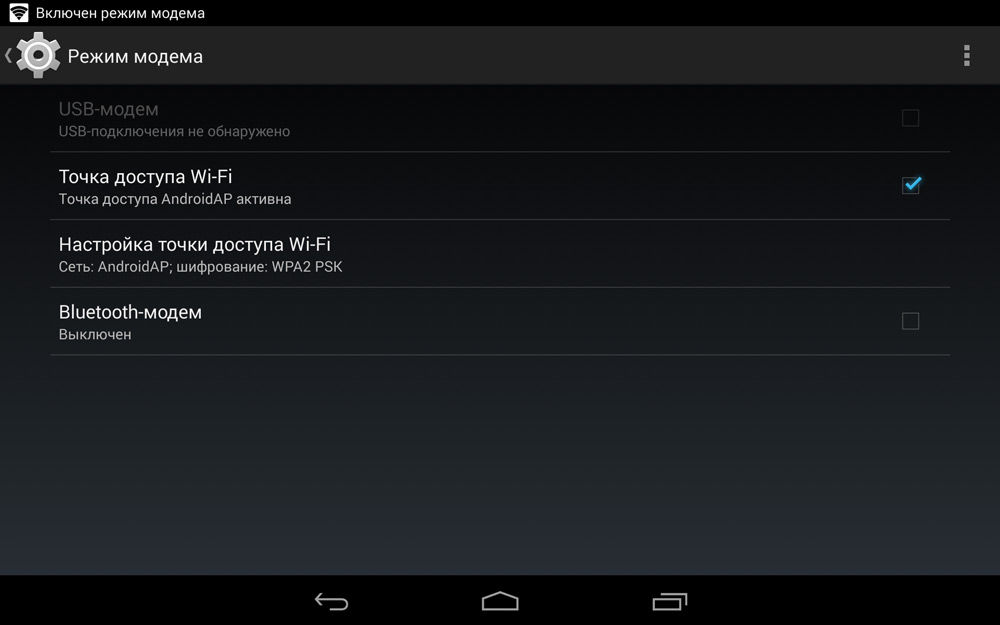
이 방법에는 단점이 있습니다. 인터넷을 한 대의 컴퓨터에 배포 할 수 있고 여러 대의 장치로 구성된 네트워크를 제공해야하는 경우? 그런 다음 계획 "B"로 가십시오. 우리는 무선 액세스 포인트를 만들거나 정확하게 라우터를 만들 것입니다.
Wi-Fi
이 방법은 훨씬 간단하며 Wi-Fi 네트워크를 통해 여러 장치를 동시에 제공 할 수 있습니다. 이를 사용하려면 태블릿에서 모뎀 모드를 활성화해야합니다. 보통 같은 지점에서 첫 번째 설정 블록에 위치합니다. 다른 버전의 운영 체제를 사용하는 다른 제조업체의 메뉴 항목이 다를 수 있으므로 "Wi-Fi Access Point"또는 아마도 "Wi-Fi HotSpot"또는 비슷한 것을 찾습니다.
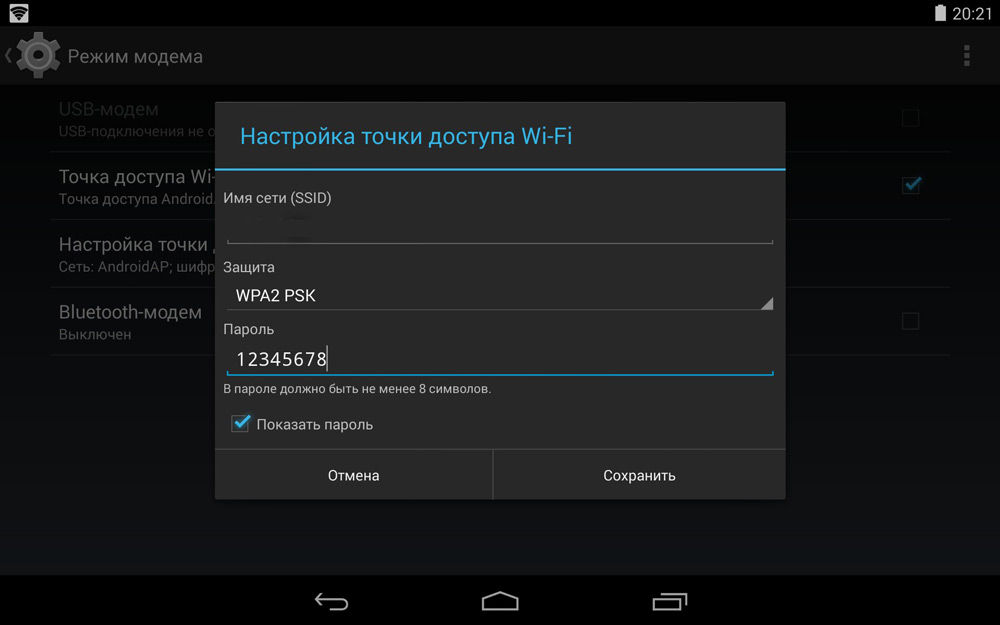
필요한 항목을 찾아서 활성화 한 후에 태블릿이 본격적인 모바일 라우터로 바뀌었지만 설정하는 것이 좋습니다. 주변에는 "액세스 포인트 설정"이 있습니다. 우리는 거기에 가서 Wi-Fi 네트워크에 대한 고유 한 이름 (SSID), 암호화의 유형 및 유형을 설정할 수 있음을 확인합니다. 집어 치기 쉬운 간단한 암호를 사용하지 않는 것이 좋습니다. 그렇지 않으면 인터넷이 모든 사람에게 "먹이를 먹게"됩니다. 암호는 8 자 이상이어야하며 다른 레지스터에 숫자, 특수 문자 및 문자가 포함되는 것이 바람직합니다.
이제 태블릿이 라우터 역할을하는 새로운 Wi-Fi 네트워크에 가젯을 연결할 수 있습니다. 또한 가장 중요한 것은 랩톱, 스마트 폰, 기타 (예 : 전자 판독기)와 같은 여러 장치를 동시에 연결할 수 있다는 것입니다.
그렇게 간단한 방법으로 당신은 원칙적으로 아니오를 할 수 있습니다. 물론이 두 가지 방법은 태블릿에 3G / LTE 모듈이 장착되어있는 경우에만 작동합니다. 그렇지 않으면 아무 것도주지 않아도됩니다. 우리를 읽고 연결되어있어!


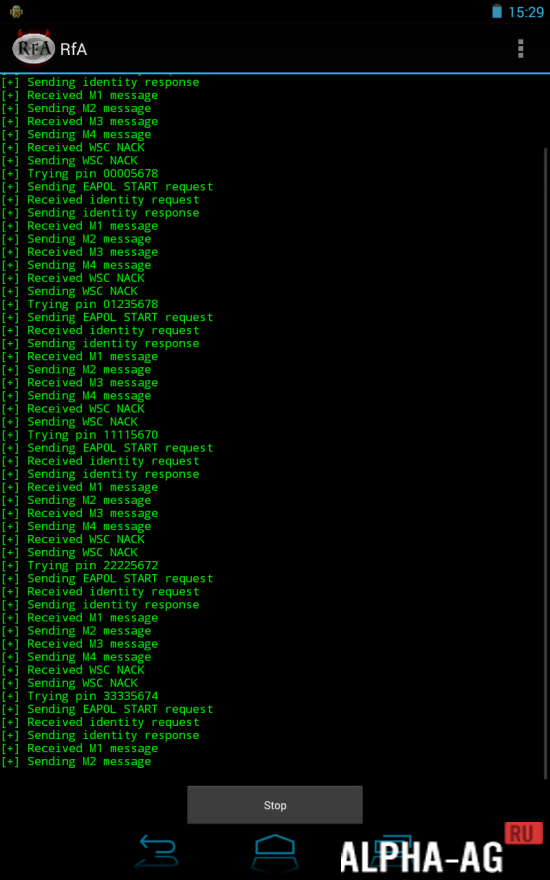 Android 휴대 전화를 사용하여 WIFI를 해킹하는 방법
Android 휴대 전화를 사용하여 WIFI를 해킹하는 방법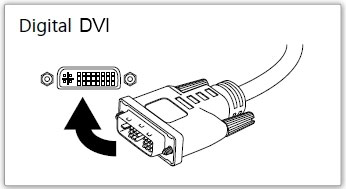 컴퓨터 장비에 TV 연결하기
컴퓨터 장비에 TV 연결하기 Wi-Fi 네트워크를 통해 두 대의 컴퓨터를 직접 연결하도록 구성
Wi-Fi 네트워크를 통해 두 대의 컴퓨터를 직접 연결하도록 구성